很多网友想了解C盘系统能迁移到其他硬盘吗?其实是可以的,我们可以借助工具快速实现系统迁移的目的,无需额外重装新系统。那么怎么把c盘系统迁移到其他盘?下面小编就教下大家电脑c盘系统迁移到其他盘的方法。
具体的步骤如下:
1、下载免费的傲梅分区助手,打开主页面。选择“迁移系统到固态硬盘”(注:此功能也能用来迁移系统到普通的机械硬盘)。出现如下对话框点击“下一步”。之后,按照程序指示进行操作。
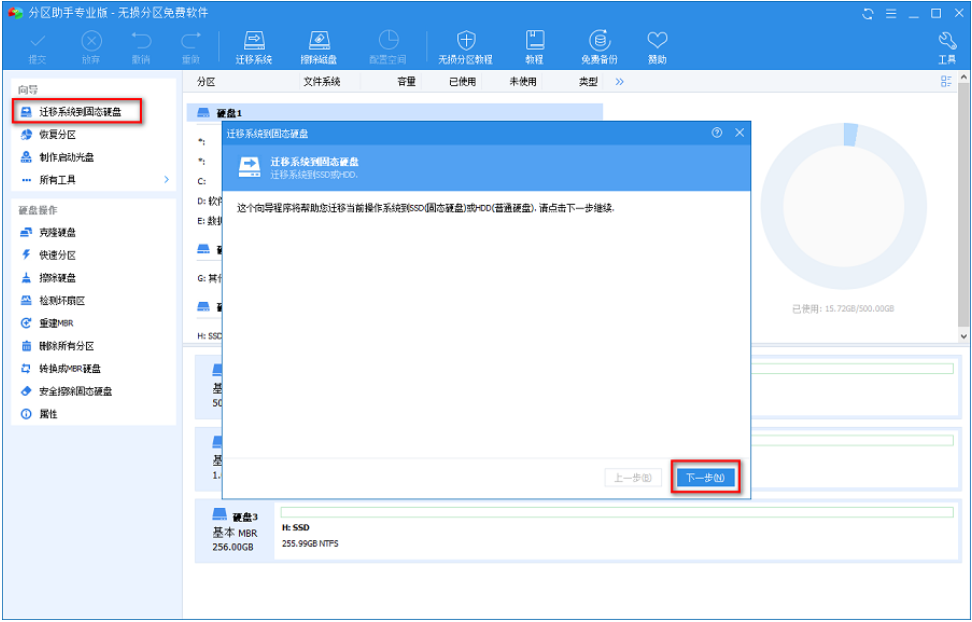
2、选中您硬盘上的“未分配空间”,或直接选择一块硬盘,点击“下一步”继续。
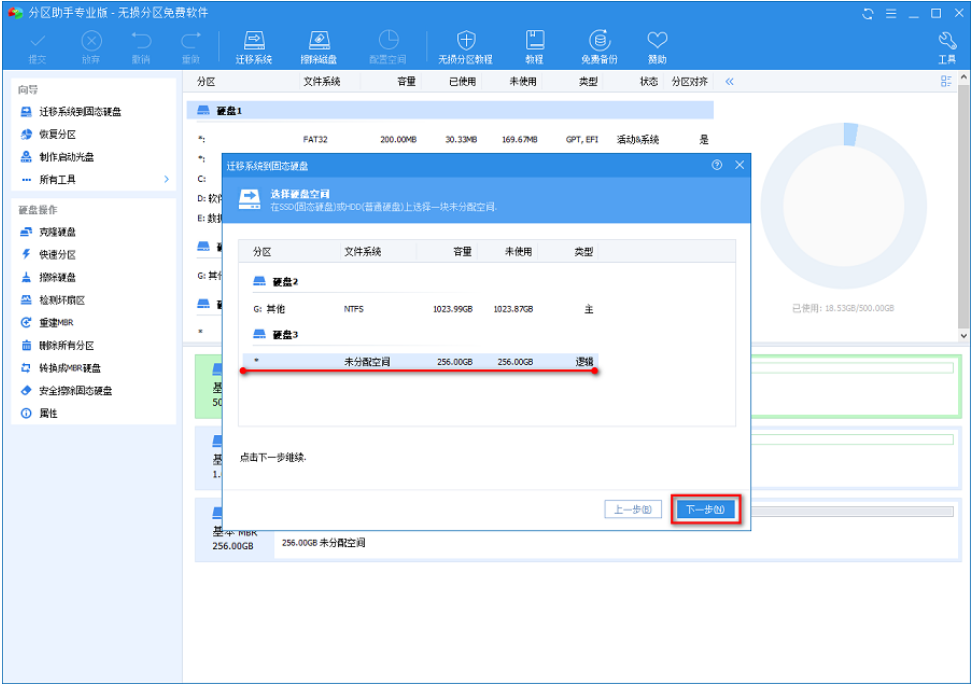
3、在这个窗口中,您可以修改相关信息(包括大小,位置,和盘符),通常都保持默认设置。根据自己喜好设置好之后,点击“下一步”。
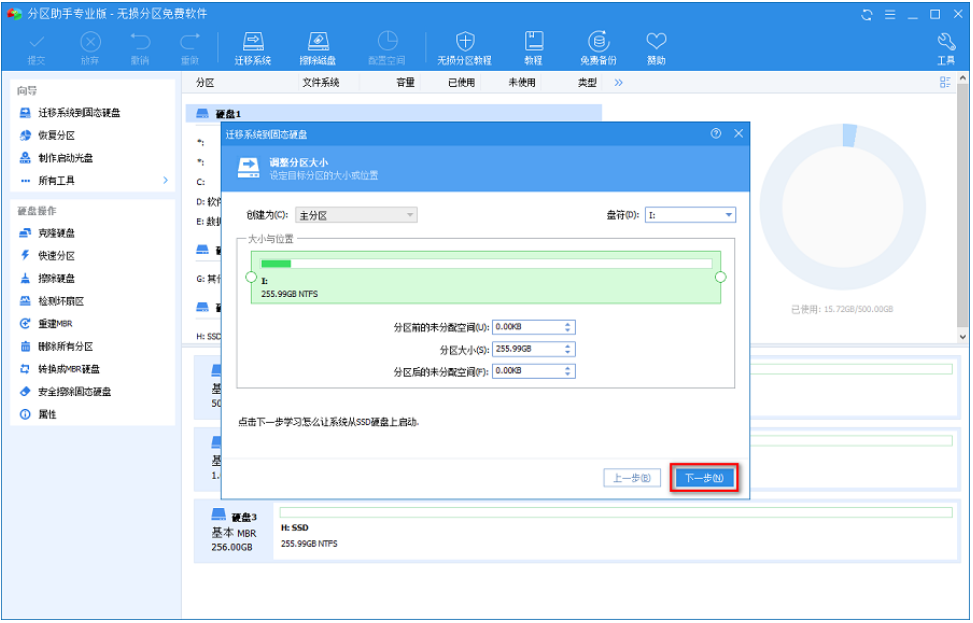
4、阅读完“引导操作系统”注意事项后,可点击“完成”,返回主界面。
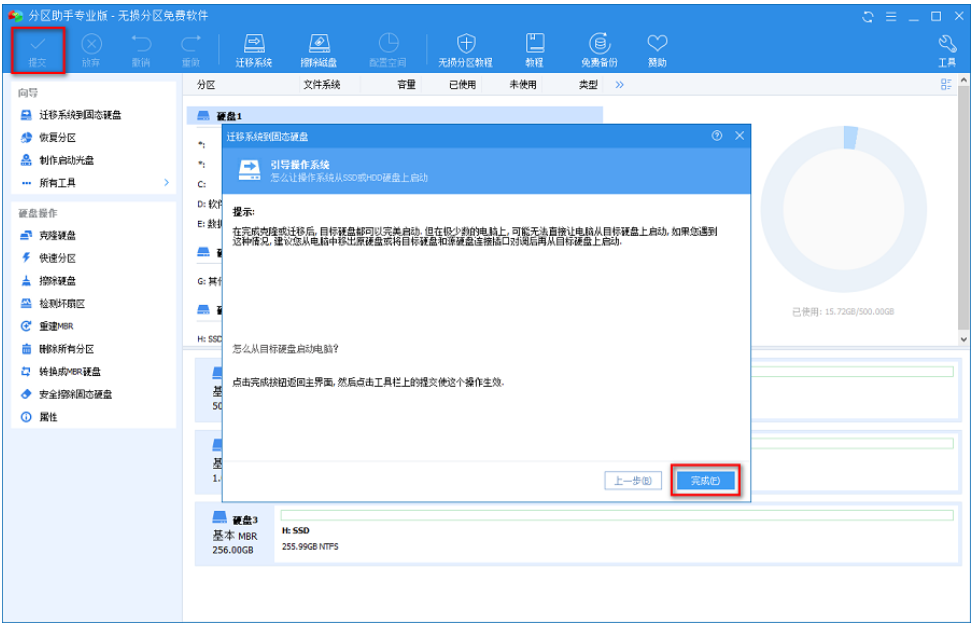
5、返回到分区助手主界面:可以看到“等待执行的操作”一栏有一个新操作。点击主界面左上角“提交”,并根据软件的提示,完成系统盘迁移操作。
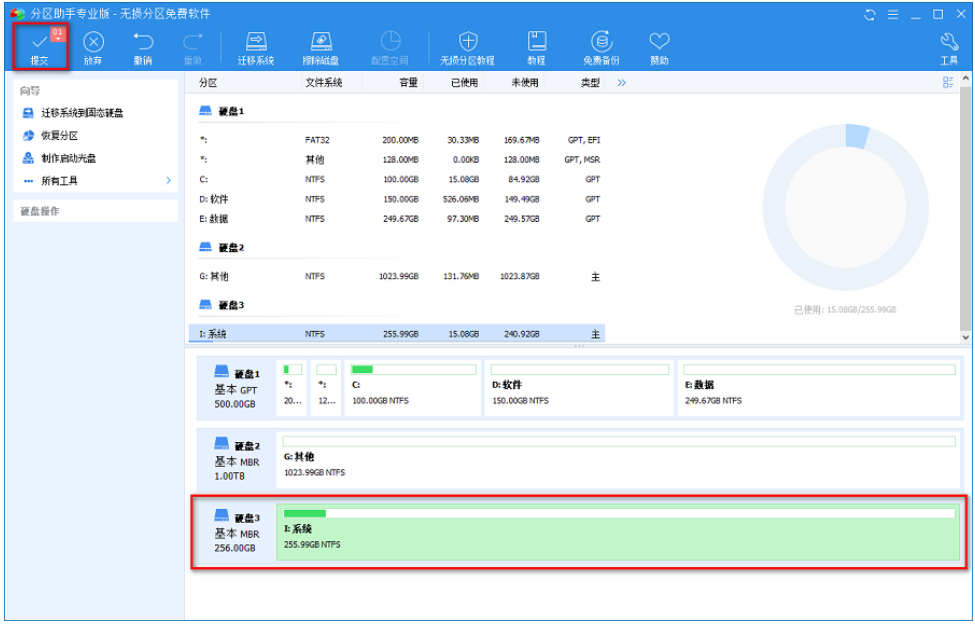
注意:迁移后,需要设置电脑的引导顺序:从你安装的那个硬盘上启动系统,通常您可以查看主板说明书或电脑的说明找到怎么在BIOS设置电脑引导顺序。
以上便是电脑c盘系统迁移到其他盘的方法,有需要的小伙伴可以参照教程进行操作。

很多网友想了解C盘系统能迁移到其他硬盘吗?其实是可以的,我们可以借助工具快速实现系统迁移的目的,无需额外重装新系统。那么怎么把c盘系统迁移到其他盘?下面小编就教下大家电脑c盘系统迁移到其他盘的方法。
具体的步骤如下:
1、下载免费的傲梅分区助手,打开主页面。选择“迁移系统到固态硬盘”(注:此功能也能用来迁移系统到普通的机械硬盘)。出现如下对话框点击“下一步”。之后,按照程序指示进行操作。
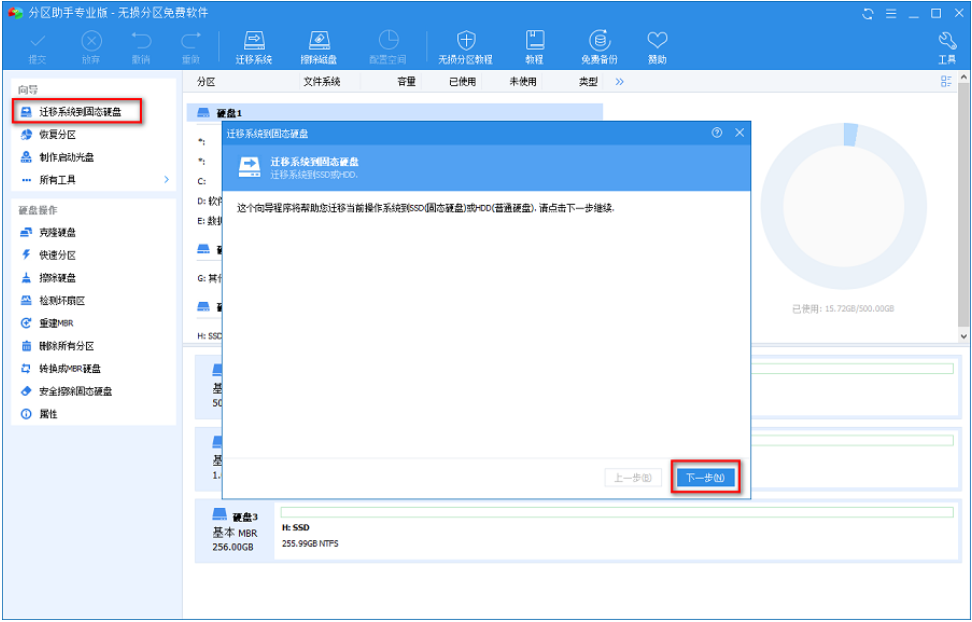
2、选中您硬盘上的“未分配空间”,或直接选择一块硬盘,点击“下一步”继续。
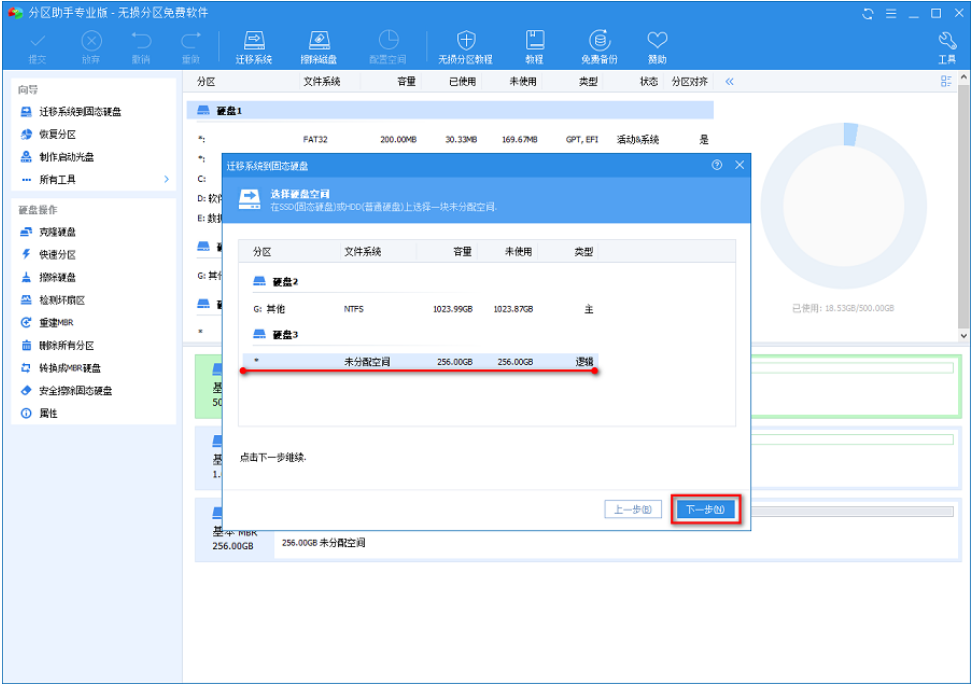
3、在这个窗口中,您可以修改相关信息(包括大小,位置,和盘符),通常都保持默认设置。根据自己喜好设置好之后,点击“下一步”。
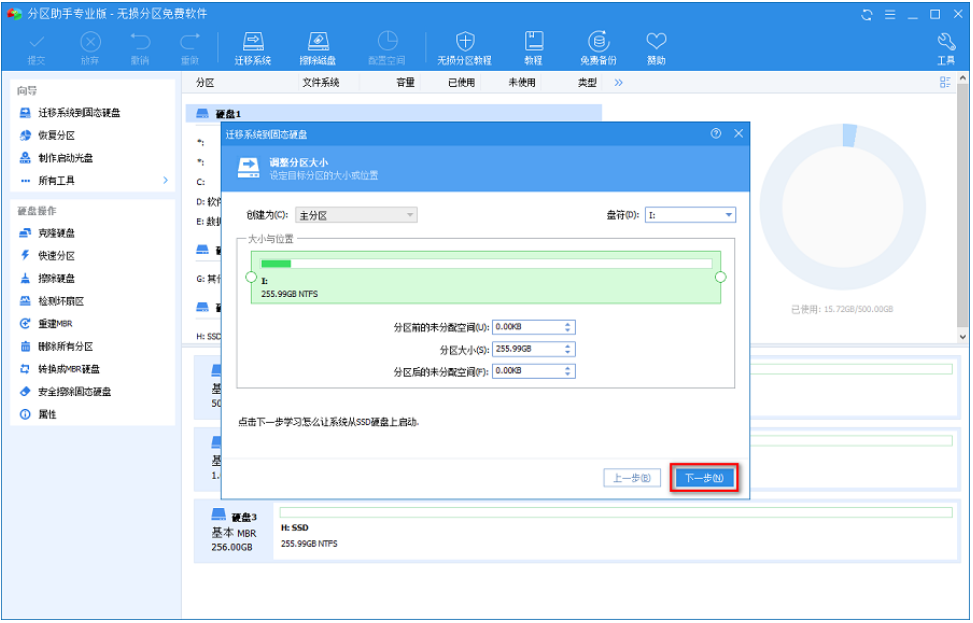
4、阅读完“引导操作系统”注意事项后,可点击“完成”,返回主界面。
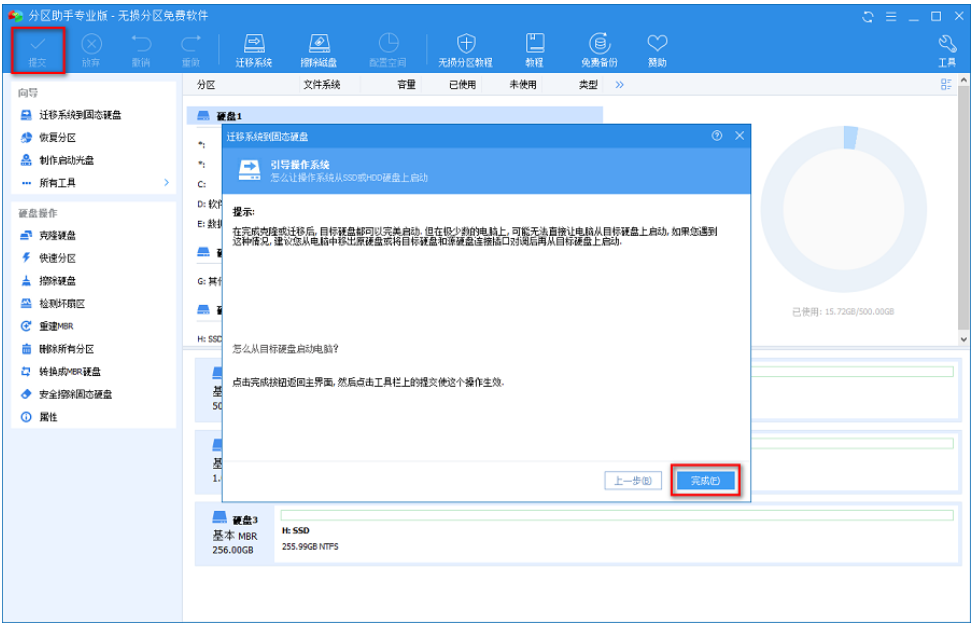
5、返回到分区助手主界面:可以看到“等待执行的操作”一栏有一个新操作。点击主界面左上角“提交”,并根据软件的提示,完成系统盘迁移操作。
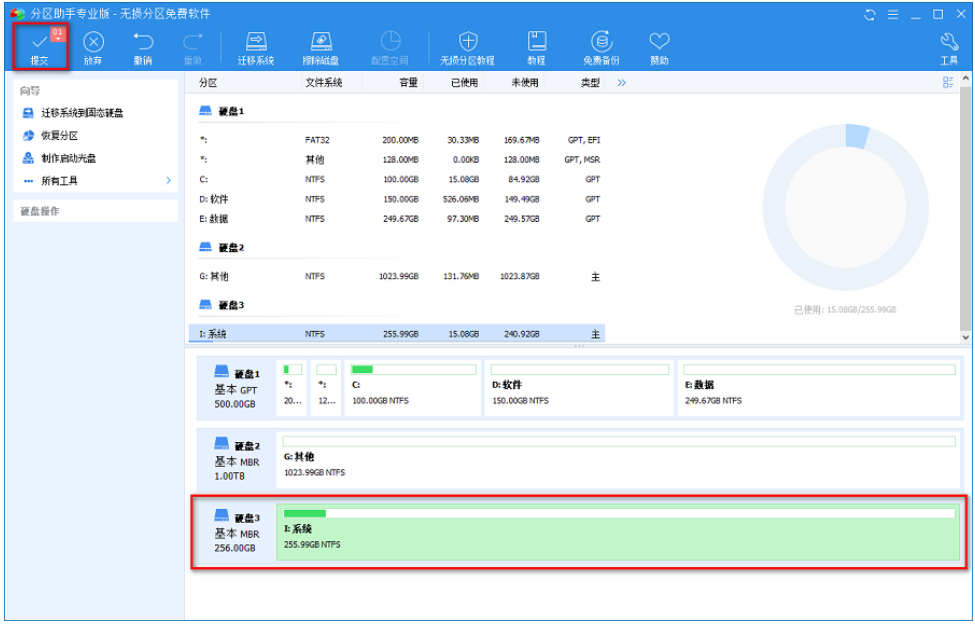
注意:迁移后,需要设置电脑的引导顺序:从你安装的那个硬盘上启动系统,通常您可以查看主板说明书或电脑的说明找到怎么在BIOS设置电脑引导顺序。
以上便是电脑c盘系统迁移到其他盘的方法,有需要的小伙伴可以参照教程进行操作。




